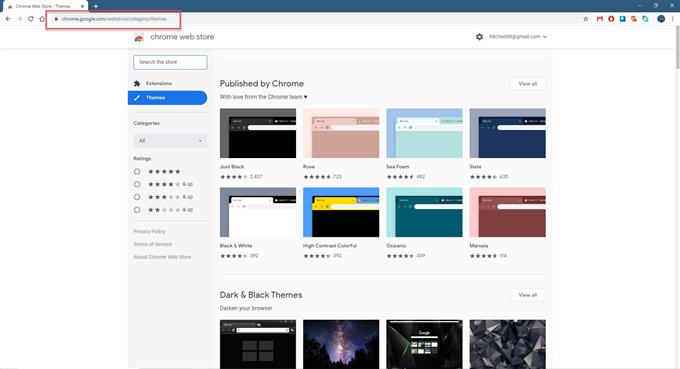Google Chrome je v súčasnosti najpoužívanejším prehliadačom na svete. Je k dispozícii na niekoľkých platformách, ako napríklad Windows 10, macOS, Linux, Android a iOS. Mnoho ľudí dáva prednosť používaniu tohto prehľadávača kvôli jeho extrémne vysokej rýchlosti, minimalistickému dizajnu a bezpečnosti, aby sme vymenovali aspoň niektoré. Niekedy budete chcieť prispôsobiť vzhľad, ktorý sa dá dosiahnuť pomocou tém. V tejto najnovšej splátke našej rady na riešenie problémov vám ukážeme, ako nainštalovať motívy v prehliadači Google Chrome.
Inštalácia motívu Chrome
Témy dávajú prehliadaču vlastný vzhľad, ktorý umožňuje viac prispôsobený zážitok. Nielen to zmení farbu prehliadača, ale obsahuje aj obrázky na pozadí.
Najbezpečnejším spôsobom, ako získať tému, je z Internetového obchodu Chrome, kde je k dispozícii vyhradená časť pre témy. Tu nájdete populárne kategórie, ako sú kategórie publikované prehliadačom Chrome, temné a čierne témy, prieskum vesmíru a minimalistické témy..
Potrebný čas: 3 minúty.
Pridajte motív prehliadača Chrome
- Otvorte prehliadač Google Chrome.
Môžete to urobiť zo zoznamu programov ponuky Štart alebo pomocou zástupcu ikony na ploche Chrome.

- Prejdite na stránku https://chrome.google.com/webstore/category/themes.
Otvorí sa tematická časť Internetového obchodu Chrome.

- Kliknite na miniatúru.
Umožní vám to náhľad tém.

- Kliknite na tlačidlo Pridať do prehliadača Chrome.
Téma sa okamžite použije.

Po vykonaní vyššie uvedených krokov úspešne nainštalujete motívy do prehliadača Google Chrome.
Odinštalujte motív prehliadača Chrome
Ak sa chcete vrátiť k predvolenej téme, ktorú prehliadač Chrome používa, môžete aktuálnu tému jednoducho odinštalovať.
- Otvorené Google Chrome. Môžete to urobiť zo zoznamu programov ponuky Štart alebo pomocou zástupcu ikony na ploche Chrome.
- Kliknite na viac. Toto sú tri zvislé bodky umiestnené v pravej hornej časti prehliadača.
- Kliknite na nastavenie. Zvyčajne ide o tretiu možnosť.
- Kliknite na vzhľad. Nájdete ho na ľavej table.
- Klikni na „Obnoviť pôvodné nastavenia“. Týmto sa obnoví pôvodný vzhľad prehliadača Chrome.
Top 5 motívov prehliadača Google Chrome
Ak chcete získať nejaké nápady na to, ktoré témy sa majú použiť, potom je tu päť najlepších možností.
Minimálna farba: Minimálna svetlo fialová téma s šedým prízvukom. Môžete to získať tu.

Keď padá noc: Tmavá téma s fialovým neónom. Upozorňujeme, že toto je platená téma. Môžete to získať tu.

Kirby miluje tenis!: Téma založená na Kirby. Môžete to získať tu.

Umierajúce svetlo: Téma Dying Light založená na hre. Môžete to získať tu.

Káva Téma: Téma vlastnej kávy pre prehliadač Chrome. Môžete to získať tu.

Máte problémy s počítačom? Neváhajte nás kontaktovať pomocou tohto formulára. Pokúsime sa pomôcť.